Microsoft Entra ID でグループ メンバーを一括追加する
コンマ区切り値 (CSV) ファイルを使用して、Microsoft Entra ID のポータルにグループ メンバーを一括インポートすることで、複数のメンバーをグループに追加できます。
CSV テンプレートについて
一括アップロード CSV テンプレートをダウンロードして入力し、Microsoft Entra グループ メンバーを正常に一括追加します。 CSV テンプレートは、次の例のようになります。
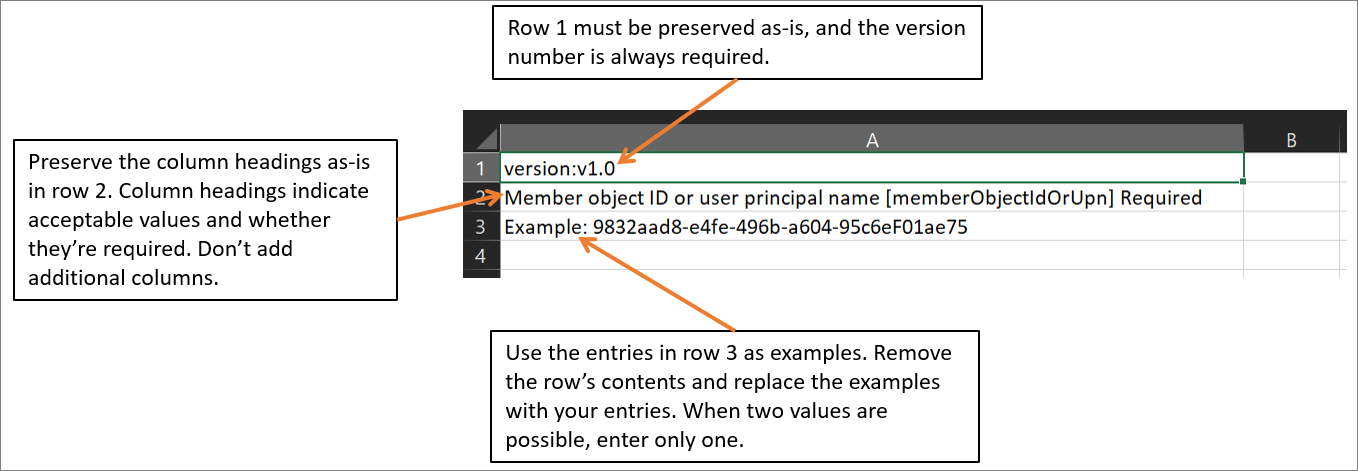
CSV テンプレートの構造
ダウンロードされた CSV テンプレートの行は次のとおりです。
- バージョン番号: バージョン番号を含む最初の行は、アップロード CSV に含める必要があります。
-
列見出し:列見出しの形式は、<項目名> [PropertyName] <Required または空白> です。 たとえば
Member object ID or user principal name [memberObjectIdOrUpn] Requiredです。 テンプレートの古いバージョンの中には、微妙に異なるものもあります。 グループ メンバーシップの変更については、メンバー オブジェクト ID またはユーザー プリンシパル名を選択できます。 - 例の行: テンプレートには、各列の許容値の例の行が含まれています。 サンプル行を削除し、独自のエントリに置き換える必要があります。
その他のガイダンス
- アップロード テンプレートの最初の 2 行は削除または変更しないでください。削除または変更しないと、アップロードを処理できません。
- 必須の列が最初に示されています。
- テンプレートに新しい列を追加することはお勧めしません。 その他の列を追加しても無視され、処理されません。
- できるだけ頻繁に最新バーションの CSV テンプレートをダウンロードすることをお勧めします。
- ファイルを正常にアップロードするには、少なくとも 2 人のユーザーの UPN またはオブジェクト ID を追加します。
グループ メンバーを一括インポートする
グループ管理者以上の権限で Microsoft Entra 管理センターにサインインします。
[Microsoft Entra ID] を選びます。
メモ
グループの所有者も、所有しているグループのメンバーを一括インポートできます。
[グループ]>[すべてのグループ] の順に選択します。
メンバーを追加するグループを開き、 [メンバー] を選択します。
[メンバー] ページで、[一括操作] を選択し、[メンバーのインポート] を選択します。
[グループ メンバーの一括インポート] ページで、 [ダウンロード] を選択して、必要なグループ メンバーのプロパティを含む CSV ファイル テンプレートを取得します。
![[メンバーのインポート] コマンドがグループの [プロファイル] ページにあることを示すスクリーンショット。](media/groups-bulk-import-members/import-panel.png)
CSV ファイルを開き、グループにインポートするグループ メンバーごとに行を追加します。 必要な値は、メンバー オブジェクト IDまたはユーザー プリンシパル名です。 そのうえでファイルを保存します。

[グループ メンバーの一括インポート] ページの [CSV ファイルをアップロード] で、そのファイルを参照します。 ファイルを選択すると、CSV ファイルの検証が開始されます。
ファイルの内容が検証されると、一括インポート ページに "ファイルが正常にアップロードされました" と表示されます。 エラーが存在する場合は、ジョブを送信する前にそれらを修正する必要があります。
ファイルが検証に合格したら、[送信] を選択して、グループ メンバーをグループにインポートする一括操作を開始してください。
インポート操作が完了すると、一括操作が成功したことを示す通知が表示されます。
エラーが発生する場合は、[一括操作の結果] ページで結果ファイルをダウンロードして表示できます。 このファイルには、各エラーの理由が含まれています。 ファイルの送信は、指定されたテンプレートと一致し、正確な列名が含まれている必要があります。 一括操作の制限の詳細については、「一括インポート サービスの制限」を参照してください。
インポートの状態を確認する
保留中のすべての一括リクエストのステータスは、「一括操作の結果」ページで確認できます。
![[一括操作の結果] ページの [チェックの状態] オプションを示すスクリーンショット。](media/groups-bulk-import-members/bulk-center.png)
一括操作に含まれる各行の項目の詳細については、 [成功数] 、 [失敗数] 、 [要求数合計] の各列の値を選択してください。 障害が発生した場合は、障害の理由がリストされます。
一括インポート サービスの制限
メモ
インポートや作成などの一括操作を実行するときに、一括操作が 1 時間以内に完了しない場合に問題が発生する可能性があります。 この問題を回避するには、バッチごとに処理されるレコードの数を分割することをお勧めします。 たとえば、エクスポートの開始前に、グループの種類またはユーザー名でフィルター処理して結果セットを制限し、結果のサイズを小さくすることができます。 フィルターを絞り込むことで、基本的に一括操作によって返されるデータを制限します。 詳しくは、一括操作サービスの制限に関する記事をご覧ください。